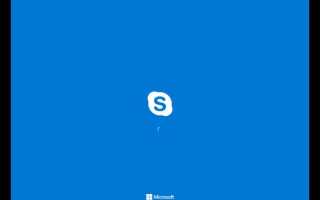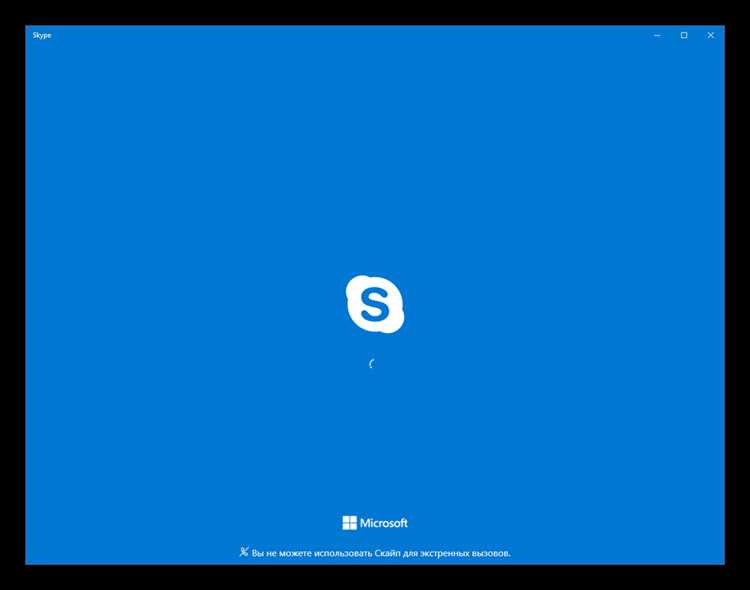
Skype – одно из самых популярных приложений для видеозвонков и обмена сообщениями. В Windows 10 путь к файлу Skype.exe может варьироваться в зависимости от того, как и где была установлена программа. Если вы столкнулись с необходимостью найти этот файл для решения проблемы с приложением или для выполнения определённых настроек, важно знать, где именно он находится.
При стандартной установке через Microsoft Store файл Skype.exe размещается в скрытой папке, и доступ к нему может быть затруднён. Он расположен в директории C:\Program Files\WindowsApps, но эту папку не так легко открыть из-за ограничений на доступ. Для того чтобы получить доступ к файлу, необходимо сначала изменить настройки безопасности и включить отображение скрытых файлов.
Если Skype был установлен через классический установочный файл с официального сайта, путь к файлу будет немного отличаться. В этом случае Skype.exe обычно находится в папке C:\Program Files (x86)\Microsoft Skype for Desktop. Для пользователей, которые используют версию программы для бизнеса, путь будет аналогичным, но в другом подкаталоге.
Для того чтобы быстро найти Skype.exe, можно воспользоваться встроенным инструментом поиска в Windows 10. Просто откройте меню «Пуск» и введите Skype.exe в строку поиска. В случае наличия нескольких установленных версий Skype, система предложит вам выбрать нужный вариант.
Поиск файла Skype.exe в стандартных папках Windows 10
Для поиска файла Skype.exe в Windows 10 можно начать с основных папок, где программа чаще всего сохраняет свои файлы. В первую очередь, это папки в системных каталогах пользователя и программ. Вот где стоит искать:
C:\Program Files\Skype\ – это основная директория, куда Skype устанавливается при обычной инсталляции на 64-разрядной версии Windows. В этом каталоге должен находиться файл Skype.exe, если приложение установлено по умолчанию.
C:\Program Files (x86)\Skype\ – аналогичная папка для 32-разрядных версий Skype на 64-разрядных системах. Если вы установили Skype в 32-разрядном варианте, то скорее всего его исполнимый файл будет находиться здесь.
C:\Users\Имя_пользователя\AppData\Local\Skype\ – в этом месте могут храниться временные файлы и данные приложения, но сам Skype.exe здесь обычно не находится. Однако, если приложение было установлено в пользовательский каталог, стоит проверить эту директорию.
C:\Users\Имя_пользователя\AppData\Roaming\Skype\ – иногда Skype может располагаться в папке Roaming, но чаще всего это место для данных пользователя, таких как настройки и история чатов, а не исполнимые файлы.
Если файл Skype.exe не найден в этих папках, возможно, приложение было установлено в нестандартную директорию. В таком случае стоит воспользоваться функцией поиска системы. Для этого откройте меню «Пуск» и введите «Skype.exe» в строку поиска. Windows 10 покажет путь к файлу, если он будет найден на компьютере.
Как найти файл Skype.exe с помощью Проводника
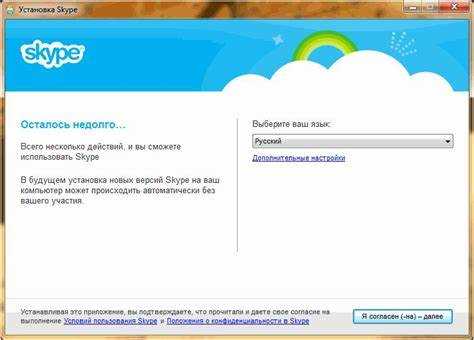
Для поиска файла Skype.exe на компьютере с Windows 10, откройте Проводник и используйте строку поиска, чтобы быстро найти нужный файл. Вот пошаговая инструкция:
1. Откройте Проводник, нажав на иконку папки на панели задач или с помощью сочетания клавиш Win + E.
2. В адресной строке Проводника введите путь: C:\Program Files (x86)\Skype\Phone\ или C:\Program Files\Skype\Phone\. Это стандартные каталоги, где Skype обычно устанавливает свой исполняемый файл.
3. Если вы не нашли файл, используйте строку поиска в правом верхнем углу окна Проводника. Введите Skype.exe и нажмите Enter. Проводник начнёт искать файл по всему диску.
4. Если Skype был установлен на другом диске, измените путь поиска на соответствующий диск, например, D: или E:, и повторите поиск.
5. Для более точного результата включите опцию поиска в скрытых папках, выбрав в меню «Вид» пункт «Скрытые элементы».
6. После нахождения файла, вы можете кликнуть правой кнопкой мыши по Skype.exe и выбрать «Открыть расположение файла», чтобы перейти в папку с программой.
Использование командной строки для поиска Skype.exe
Для поиска файла Skype.exe в Windows 10 можно использовать командную строку, что позволяет быстро локализовать его местоположение без необходимости вручную искать файл в проводнике. Для этого потребуется выполнить несколько простых команд.
Первым шагом откройте командную строку. Это можно сделать, набрав cmd в поисковой строке меню «Пуск» и выбрав «Командная строка» из результатов. Запустите её с правами администратора, чтобы избежать ограничений на доступ к системным папкам.
В командной строке используйте команду dir для поиска файла по всему системному диску. Для этого введите:
dir C:\Skype.exe /s /p
Если вы хотите ускорить поиск и ограничить его определенной директорией, замените C:\ на путь к конкретной папке. Например, для поиска в папке Program Files используйте:
dir "C:\Program Files" Skype.exe /s /p
После выполнения команды, если файл будет найден, командная строка отобразит полный путь к Skype.exe.
Также можно использовать команду where, которая более удобна для поиска конкретных исполнимых файлов. Введите:
where /r C:\ Skype.exe
Эта команда будет искать файл Skype.exe на всех дисках, начиная с указанного каталога C:\, и выведет его расположение, если он существует в системе.
Метод с командной строкой подходит для быстрого и точного поиска, особенно если вы не хотите использовать графический интерфейс Windows или вам нужно найти файл на нескольких дисках одновременно.
Расположение Skype.exe в системе при установке из Microsoft Store
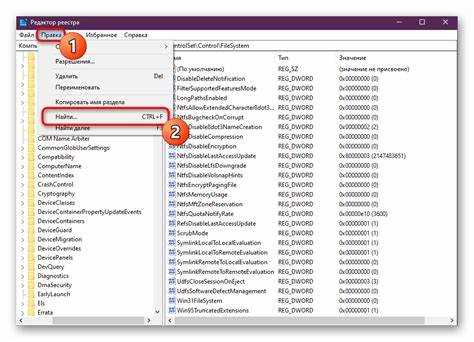
Если Skype был установлен через Microsoft Store, его исполнимый файл Skype.exe не будет находиться в привычной папке Program Files. Вместо этого он расположен в защищенной директории, связанной с магазином приложений. Путь к файлу изменяется в зависимости от учетной записи пользователя и версии Windows 10, но обычно он следующий:
C:\Program Files\WindowsApps
Однако доступ к этому пути ограничен, поскольку папка WindowsApps защищена от изменений пользователем. Для доступа к файлу нужно сначала изменить разрешения на папку. Это можно сделать через свойства папки в проводнике, но стоит помнить, что вмешательство в системные директории может повлиять на стабильность системы.
Чтобы найти точное местоположение Skype.exe, можно воспользоваться инструментом поиска Windows. Введите в строку поиска «Skype» и выберите приложение, чтобы перейти к его местоположению. Это позволит вам точно определить путь к файлу в случае установки через Microsoft Store.
Если нужно получить прямой доступ к Skype.exe, рекомендуется использовать ярлык или команду для запуска приложения, чтобы избежать возможных проблем с правами доступа.
Как определить точный путь к Skype.exe в настройках приложения
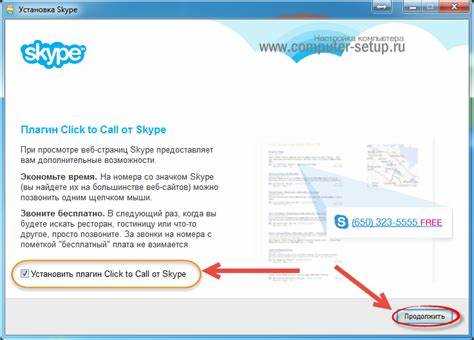
Чтобы найти точный путь к файлу Skype.exe, откройте настройки приложения. Для этого выполните следующие шаги:
1. Запустите Skype и перейдите в меню настроек, нажав на значок профиля в верхней части окна.
2. В открывшемся меню выберите пункт «Настройки» (или «Settings» на английском языке).
3. В настройках перейдите в раздел «Дополнительно» или «Advanced». Там можно увидеть информацию о версии приложения и пути к установленному файлу.
4. Если эта информация не отображается прямо в интерфейсе, можно воспользоваться встроенным инструментом поиска Windows. Для этого нажмите Win + S, введите «Skype», затем правой кнопкой мыши кликните на результат поиска и выберите «Открыть расположение файла». Это откроет папку с файлом Skype.exe.
5. Чтобы проверить точный путь через ярлык Skype, кликните правой кнопкой мыши на ярлыке приложения, выберите «Свойства» и перейдите на вкладку «Ярлык». В поле «Объект» будет указан полный путь к файлу Skype.exe.
Что делать, если файл Skype.exe не найден в обычных местах
Если файл Skype.exe не обнаружен в привычных папках, можно попробовать следующие шаги для его поиска или восстановления:
- Проверьте папку AppData: Skype может быть установлен в скрытой директории в папке AppData. Для поиска откройте Проводник и введите в адресной строке:
%appdata%\Skype. Там должен находиться файл Skype.exe. - Ищите через поиск Windows: В строке поиска введите «Skype.exe» и выберите пункт «Этот компьютер». Это позволит найти файл в системе, если он был перемещён или переименован.
- Проверьте папку Program Files: Иногда Skype может быть установлен в одну из системных папок:
C:\Program Files\SkypeилиC:\Program Files (x86)\Skype. Убедитесь, что файл не скрыт. - Переустановите Skype: Если Skype не был найден в вышеуказанных папках, возможно, он был удалён или повреждён. В таком случае лучше всего будет просто переустановить программу. Загрузите последнюю версию с официального сайта.
- Проверьте наличие вирусов: Вирусы и вредоносные программы могут скрывать или удалять важные файлы. Запустите антивирусное сканирование, чтобы исключить эту причину.
- Используйте диспетчер задач: В некоторых случаях Skype может быть запущен, но его исполняемый файл не отображается в стандартных местах. Откройте диспетчер задач и ищите процессы, связанные с Skype. Это может помочь обнаружить, где находится исполняемый файл.
Эти шаги помогут восстановить доступ к Skype.exe или точно определить, почему файл не найден в обычных местах.
Как восстановить файл Skype.exe, если он был удален
Если файл Skype.exe был случайно удален из системы, восстановить его можно несколькими способами. Вот несколько методов для эффективного восстановления программы.
- Восстановление с помощью корзины: Если файл был удален недавно, проверьте корзину. Возможно, Skype.exe все еще там. Откройте корзину, найдите файл и восстановите его.
- Использование функции восстановления системы: Восстановление системы позволяет вернуть рабочее состояние ПК, включая файлы и программы, которые могли быть удалены. Для этого:
- Перейдите в меню «Пуск», введите «Восстановление» и выберите «Восстановление системы».
- Выберите точку восстановления, которая была создана до удаления Skype.exe.
- Следуйте инструкциям для завершения процесса восстановления.
- Переустановка Skype: Самый простой способ – это просто скачать и установить последнюю версию Skype. Для этого:
- Перейдите на официальный сайт Skype.
- Скачайте установочный файл для Windows 10.
- Запустите установку и следуйте инструкциям на экране. После завершения Skype будет восстановлен вместе с нужным файлом.
- Использование сторонних утилит для восстановления файлов: Воспользуйтесь программами для восстановления данных, такими как Recuva или Disk Drill, если файл не был найден в корзине. Эти утилиты могут сканировать диск и восстанавливать удаленные файлы:
- Скачайте и установите выбранную программу.
- Запустите сканирование жесткого диска.
- После завершения сканирования выберите файл Skype.exe для восстановления.
После восстановления Skype.exe, перезагрузите систему, чтобы убедиться, что программа работает правильно.
Проблемы с запуском Skype из-за неправильного пути к Skype.exe
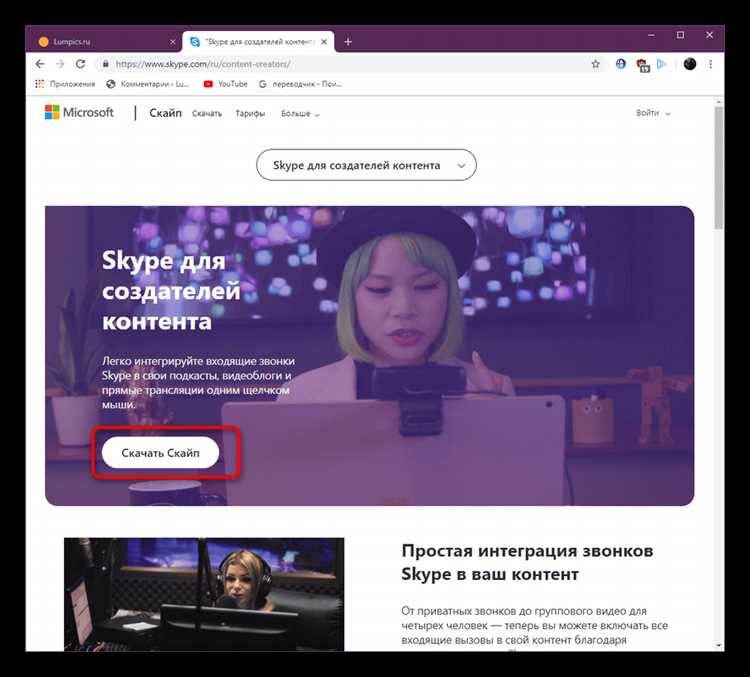
Если Skype не запускается, причиной может быть неправильный путь к файлу Skype.exe. Это может произойти из-за изменений в системных настройках или перемещения программы в другую папку.
Чтобы устранить проблему, откройте папку, где установлен Skype. Обычно это C:\Program Files (x86)\Microsoft\Skype for Desktop\, но путь может отличаться в зависимости от версии программы и предпочтений пользователя при установке.
Если Skype не запускается с обычного ярлыка, проверьте, не был ли изменен путь к exe-файлу. Иногда ярлык может указывать на неверное местоположение из-за обновлений или перемещения программы. Для этого щелкните правой кнопкой мыши на ярлыке Skype, выберите «Свойства» и проверьте строку «Объект». Она должна содержать корректный путь, например: "C:\Program Files (x86)\Microsoft\Skype for Desktop\Skype.exe".
Если путь неверен, откройте папку с установленным Skype и создайте новый ярлык, указывая правильный путь к Skype.exe.
В случае, если файл Skype.exe был удалён или повреждён, потребуется переустановить программу. Для этого удалите Skype через «Программы и компоненты», затем скачайте последнюю версию с официального сайта и установите её заново.
В некоторых случаях Skype может не запускаться, если установленный путь к программе был изменён после обновления. Обновите Skype или попробуйте откатить систему к точке восстановления, чтобы вернуть исходные параметры.
Вопрос-ответ:
Где можно найти файл Skype.exe в Windows 10?
Файл Skype.exe обычно находится в папке установки программы. Чтобы найти его на компьютере, откройте «Этот компьютер» или «Проводник» и перейдите в каталог: C:\Program Files (x86)\Microsoft\Skype for Desktop. Если Skype был установлен в другую папку, то путь будет отличаться.
Почему не удается найти файл Skype.exe на компьютере с Windows 10?
Если файл Skype.exe не обнаружен, возможно, программа была установлена в другую директорию, или она не была установлена на этот компьютер. Вы можете попробовать выполнить поиск по системе, введя «Skype.exe» в строку поиска на панели задач. Также убедитесь, что Skype установлен через Microsoft Store или с официального сайта.
Как найти путь к файлу Skype.exe, если программа не запускается?
Если Skype не запускается, сначала попробуйте переустановить программу. В случае, если вы хотите найти путь к Skype.exe для других целей, используйте Проводник или поищите в меню «Программы и компоненты» через «Панель управления». Если Skype был установлен через Microsoft Store, путь может быть сложнее, так как он будет находиться в папках, защищённых системой.
Каким образом можно вручную изменить путь к файлу Skype.exe в Windows 10?
Для изменения пути к файлу Skype.exe нужно переустановить Skype в другую папку. Это можно сделать, выбрав другую директорию при установке программы. Важно помнить, что просто перемещение файла Skype.exe не приведет к корректной работе программы, так как она может требовать специфичных настроек пути для правильной работы.
Как найти файл Skype.exe, если он был случайно удален с компьютера?
Если файл Skype.exe был удален, можно попытаться восстановить его с помощью программы для восстановления данных или просто переустановить Skype. Чтобы это сделать, посетите официальный сайт Skype или воспользуйтесь Microsoft Store для загрузки последней версии программы. Восстановить удалённые файлы вручную без специализированных инструментов будет затруднительно.